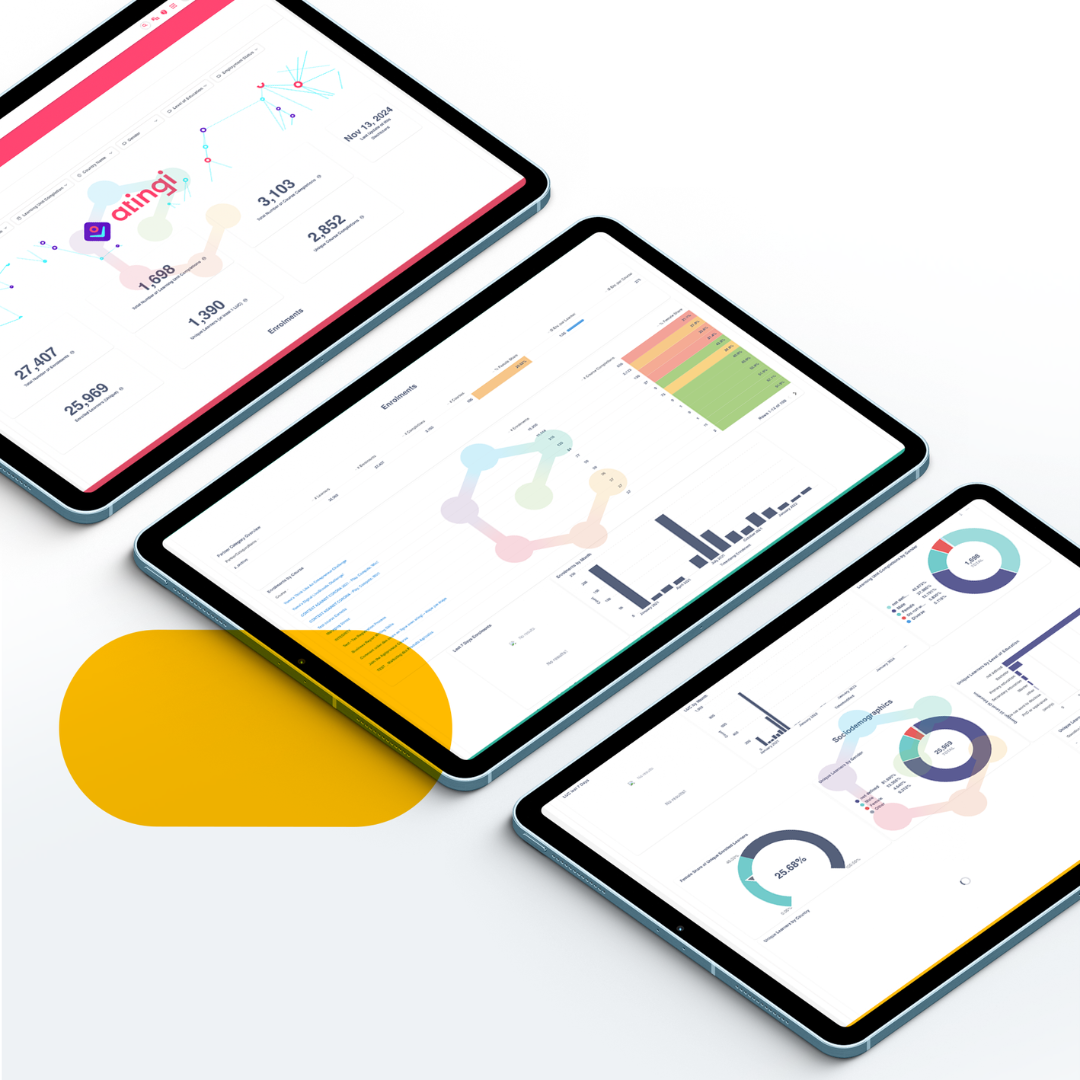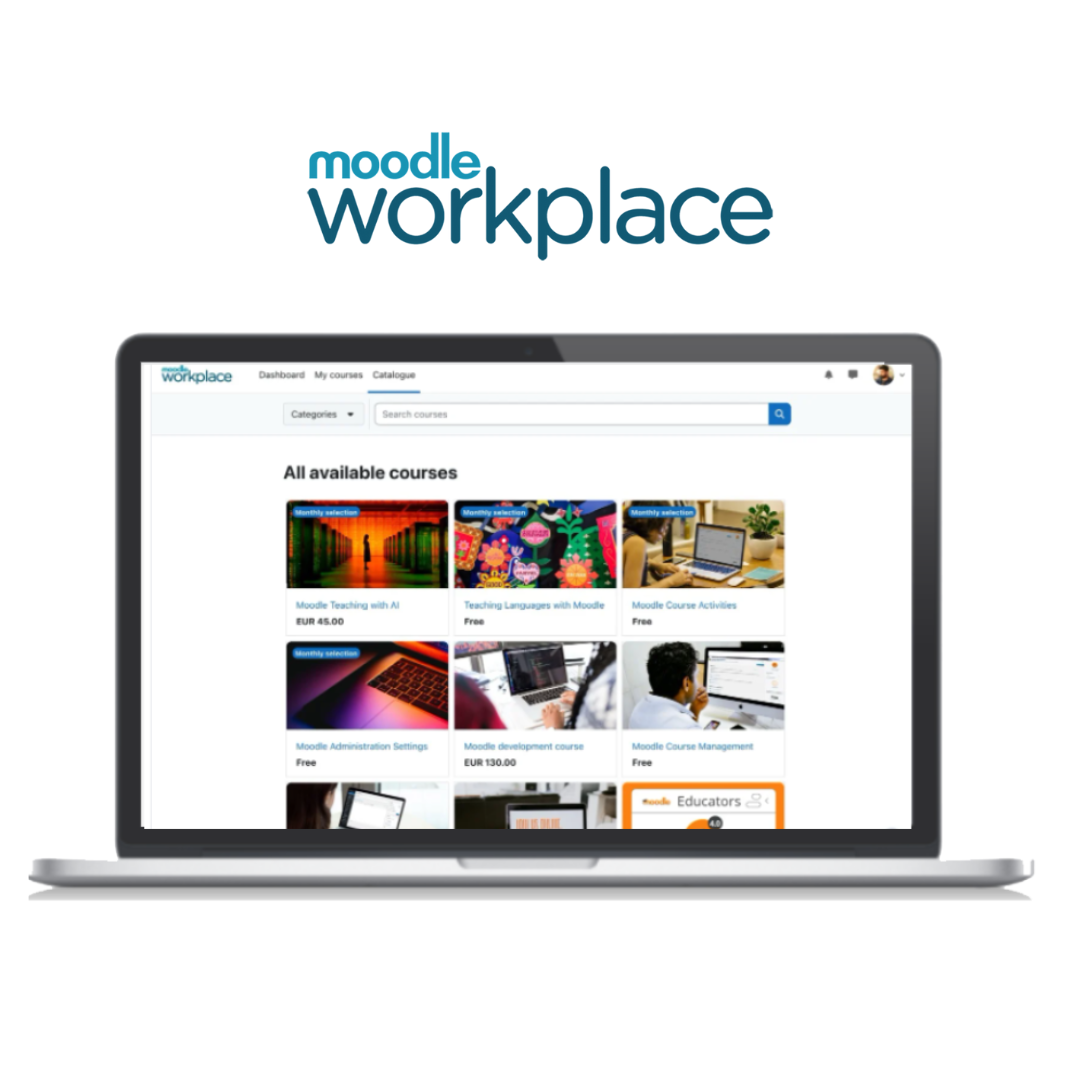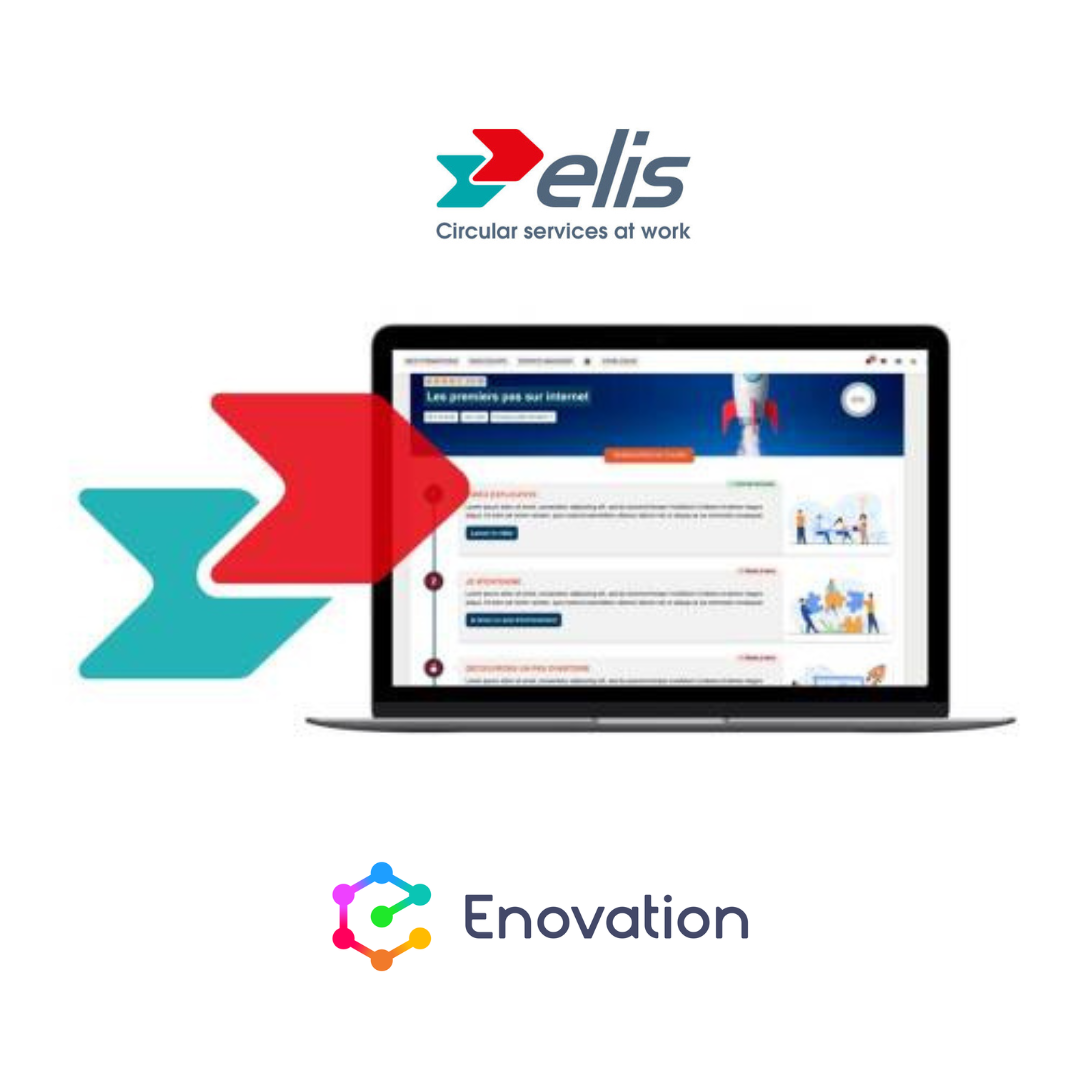Nous sommes de grands fans de l’open source chez Enovation et nous sommes fiers de nous associer à Blindside Networks, le créateur du système de conférence Web open source BigBlueButton (BBB), conçu pour l’apprentissage en ligne. BBB est conçu pour offrir une salle de classe d’apprentissage virtuelle au sein de Moodle et Totara.
Qu’est-ce qui différencie BigBlueButton des autres fournisseurs ?
BigBluBigBlueButton se concentre sur trois principaux domaines de différenciation :
- Intégration : L’intégration de BigBlueButtonBN est la plus avancée de tous les LMS.
- Engagement : BBB étend les fonctionnalités de base pour permettre à l’instructeur d’impliquer les étudiants à l’aide d’un tableau blanc multi-utilisateurs, de salles de répartition ou breakout rooms et de notes partagées
- Analytics : BBB fournit un rapport détaillé à l’instructeur après chaque session enregistrée
Focus sur les fonctionnalités : nouveautés de BigBlueButton 2.4
BigBlueButton est conçu pour aider les enseignants à organiser des cours en ligne efficaces en offrant une intégration avec le LMS, de multiples façons d’impliquer les étudiants dans l’enseignement et l’apprentissage (comme les sondages et les salles de discussions ou breakout rooms) et les données analytiques.
Cette nouvelle version comprend le tableau de bord Learning Analytics : un tableau de bord qui fournit aux enseignants des données en direct sur l’assiduité, la participation et l’apprentissage (basés sur les réponses aux sondages) pendant le cours en ligne.
Pour un aperçu des nouvelles fonctionnalités, regardez la vidéo.
Note : Dans BigBlueButton, l’enseignant a le rôle de modérateur et les élèves ont le rôle de spectateur.
Améliorations de l’expérience utilisateur
Prolonger la durée des breakout rooms en cours
Lors de la création de breakout rooms, les modérateurs peuvent désormais prolonger leur durée.
Pour prolonger la durée, sélectionnez le bouton “+” en bas du panneau de la salle de discussion.

La sélection de l’icône ‘+’ affichera un champ qui vous permet de prolonger la durée (minimum de 5 minutes).
.
Sélectionnez le bouton “Prolonger” pour ajouter le temps à la durée. La capture d’écran ci-dessous montre que 5 minutes supplémentaires ont été ajoutées.

Personnaliser le nom des breakout rooms
Vous pouvez désormais personnaliser le nom de chaque salle de discussion lors de leur création. Sélectionnez les noms de salle par défaut (tels que “Salle 1”) pour les modifier.
Dans la capture d’écran ci-dessous, le modérateur a changé le nom par défaut de “Salle 1” en “Groupe A”.

Vous démarrez les salles de discussion, vous verrez vos noms dans le panneau de la salle.

Effet miroir réduit lors du partage d’écran
Auparavant, lors du partage de l’écran, BigBlueButton montrait au présentateur une vue de l’écran partagé que tous les autres voient.
Cependant, lors du partage d’un écran avec un seul moniteur, cette vue avait parfois un effet miroir. Blindside Networks avons réduit la vue pour qu’il n’y ait pas d’effet miroir.

Les messages du modérateur dans le chat public sont plus faciles à distinguer
Pour permettre aux élèves de voir plus facilement les messages de l’enseignant, BigBlueButton affiche désormais les messages du modérateur en texte en gras.
La capture d’écran ci-dessous montre les messages de l’instructeur en gras.

Flou d’arrière-plan de la webcam
Les utilisateurs peuvent désormais choisir d’appliquer un flou d’arrière-plan (ou une image d’arrière-plan) à leur webcam pour une confidentialité accrue.
Lors du partage d’une webcam, BigBlueButton affiche une liste d’options d’arrière-plan virtuel
- Aucun (affiché avec un ‘x’, c’est la valeur par défaut)
- Arriùre-plan flou
- Image d’arrière-plan virtuelle (un choix de trois images)

La capture d’écran ci-dessous montre l’utilisateur sélectionnant l’une des images d’arrière-plan.

Gestionnaire de mise en page amélioré
Dans le menu Paramètres, il existe un nouvel ensemble d’options pour le type de mise en page. Une liste déroulante permet de sélectionner l’un des éléments suivants :
- Personnalisé : ce comportement par défaut est identique à celui de la version précédente, qui vous permet de faire glisser les webcams vers le haut/bas et vers la gauche/droite de la présentation,
- Mise en page intelligente : les webcams se déplacent automatiquement pour maximiser la taille de la présentation,
- Concentrez-vous sur la présentation : les webcams se déplacent sous le chat et
- Concentrez-vous sur la vidéo : la présentation se déplace sous le chat.

La capture d’écran ci-dessous montre les changements de mise en page après avoir choisi Focus sur la présentation. Remarquez que les webcams se sont déplacées sous le chat, laissant un maximum d’espace à la présentation.

Pour les modérateurs, il existe un ensemble supplémentaire d’options pour “pousser” cette mise en page à tous les autres utilisateurs de la session (le même effet que chaque utilisateur choisissant manuellement la mise en page poussée à partir de son option Paramètres).
Le modérateur dispose d’un ensemble d’options supplémentaires pour le type de mise en page.
- Personnalisé (pousser la mise en page à tous)
- Mise en page intelligente (pousser la mise en page à tous)
- Concentrez-vous sur la présentation (poussez la mise en page à tous)
- Concentrez-vous sur la vidéo (poussez la mise en page à tous)

Par exemple, si vous sélectionnez Focus on video (push layout to all) la disposition de tous les spectateurs passera à “Focus on video” (même effet que s’ils avaient sélectionné cette option eux-mêmes).
Sondages anonymes
Pour permettre à vos utilisateurs de répondre aux sondages en toute confidentialité, BigBlueButton prend désormais en charge les sondages anonymes.
En tant que présentateur, avant de lancer un sondage, vous pouvez activer Sondage anonyme (voir ci-dessous).

Lorsque vous cliquez ensuite sur Démarrer le sondage, la question du sondage indiquera aux utilisateurs que leurs réponses ne seront pas visibles pour le présentateur.

En tant que présentateur, comme les résultats du sondage sont disponibles, vous verrez un résumé des réponses mais non qui a répondu.

Indiquez qui partage la webcam
BigBlueButton indique désormais dans la liste des utilisateurs qui partage sa webcam avec le libellé Webcam.

Ceci est utile lorsque la pagination de la webcam est active (vous voyez un sous-ensemble de webcams disponibles avec la possibilité de pager à gauche/droite) pour indiquer qui partage sa webcam.
Tableau de bord d’analyse de l’apprentissage
Le tableau de bord d’apprentissage donne aux modérateurs une vue en direct (mise à jour toutes les 10 secondes) des analyses des utilisateurs dans le cours en ligne.
Ces analyses vous aident à répondre aux questions suivantes.
- Qui est dans la classe ?
- Les étudiants participent-ils ?
- Les élèves apprennent-ils (sur la base des réponses aux questions du sondage) ?
Plus précisément, le tableau de bord d’apprentissage affiche les informations sur leur
Présence
- Quand ils ont rejoint la session
- Depuis combien de temps ils sont dans la session
- Statut actuel (en ligne/hors ligne)
Participation
- Temps total de conversation
- Partage de temps avec leur webcam
- Combien de messages, d’emojis et d’événements de levée de main
Apprentissage
- Réponse à tous les sondages
Les modérateurs peuvent lancer le tableau de bord d’apprentissage en sélectionnant Tableau de bord d’apprentissage sous l’icône Réglages.

Le tableau de bord d’apprentissage s’ouvre dans sa propre fenêtre et se met automatiquement à jour toutes les 10 secondes. La capture d’écran ci-dessous montre (3) participants, deux (2) sondages, une main levée et la participation individuelle de chaque spectateur en tant que score d’activité.

Les onglets Participants actifs, Sondages, Lever la main et Score d’activité sont tous cliquables.
- Participants actifs – résumé de la présence et de la participation de tous les téléspectateurs.
- Sondages – résumé de toutes les réponses aux sondages pour chaque utilisateur (à l’exception des sondages anonymes)
- Lever la main – vue chronologique du moment où les élèves ont levé la main (ou utilisent un autre emoji)
- Score d’activité – même vue que les participants actifs, mais triés par score d’activité. Vous pouvez cliquer sur l’en-tête ACTIVITY SCORE pour trier par ordre croissant/décroissant.
Les modérateurs ne se voient pas attribuer de note d’activité car cela fausserait les résultats.
La capture d’écran ci-dessous montre la vue Lever la main. Ici, Alex a levé la main une fois, et Cindy a défini son statut sur Happy et a également levé la main.

La capture d’écran ci-dessous montre la vue Sondages. Ici, vous pouvez voir la réponse de chaque utilisateur aux sondages.

Lorsque vous étudiez des ressources en classe et que vous posez des questions aux étudiants sur le contenu à l’aide de sondages, la vue Sondages vous permettra de revoir rapidement leurs réponses pour voir si la classe (ou des étudiants individuels) apprend le contenu.
Remarque : pour tenir compte des sondages anonymes, la dernière ligne Anonyme affichera les utilisateurs qui ont répondu (mais non leur réponse individuelle).
Améliorations de l’enregistrement
A venir: Ces deux fonctionnalités ne sont pas encore visibles dans nos formats d’enregistrement par défaut.
Lors de la visualisation d’un enregistrement, les résultats du sondage sont désormais inclus dans le chat public de l’enregistrement.

Lors du partage d’un enregistrement, le lien vers l’enregistrement est désormais visible dans le chat public de l’enregistrement.

Vous pouvez obtenir plus d’informations sur le service d’hébergement premium de BigBlueButton en nous contactant dès aujourd’hui.




.png)